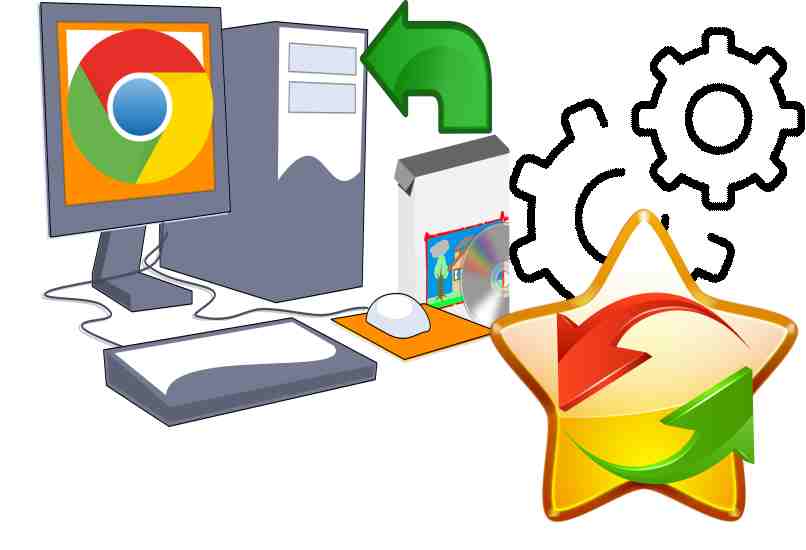Cómo recuperar mis marcadores eliminados en Google Chrome - Windows
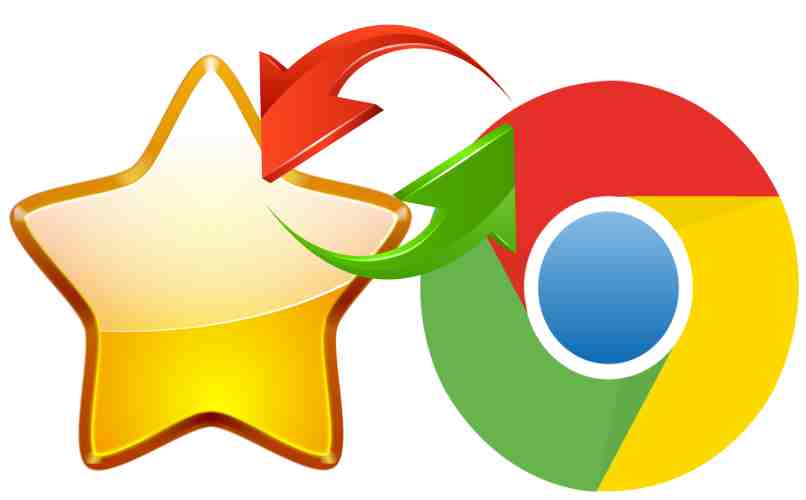
Un marcador o favorito en Google Chrome es un enlace guardado en forma de icono. Es decir un acceso rápido a un sitio Web que deseamos marcar con el propósito de acceder de nuevo más fácil. Si los has borrado debes saber que es posible recuperar los marcadores.
Además el proceso de recuperar los marcadores, lo puedes hacer desde cualquier dispositivo. De igual forma se recomienda exportar copias de los marcadores de Google Chrome con el fin de mantener un respaldo para evitar que se pierdan en caso de no poder recuperarlos.
https://youtu.be/MvqQNpqZHZQ
¿De qué manera puedes guardar una página en tus marcadores de Chrome?
Google Chrome es similar para cualquier dispositivo, por supuesto puedes guardar un marcador en cualquier celular o computadora que lo uses, ya que la aplicación nos brinda esa opción. Aprende como hacerlo de la siguiente manera:
Desde tu PC
En tu computadora puedes guardar de forma fácil un marcador o favorito, sin importar la página que sea. Es decir que puedes hacerlo con link de descargas, redes sociales y web de cualquier tipo, para guardar un sitio como marcador debes:
- Abre el navegador Chrome en tu PC.
- Ve a la página o sitio Web que deseas guardar.
- Pulsa en el icono en forma de estrella, el mismo está en la barra de búsqueda.
- Asigna un nombre personalizado si así lo quieres ya que es opcional.
- Elige dónde guardar el marcador, ya sea en la carpeta predeterminada o puedes crear una nueva.
- Da clic en 'Hecho' y listo tu marcador quedará guardado.
Un Tips muy útil es que en tu PC puedes ocultar la barra de marcadores de Chrome con el propósito de que nadie la vea, por supuesto en caso de querer tenerla privada, solo pulsa Ctrl + Mayus + B y notaras que la misma aparece y desaparece al usar la combinación de teclas.
Con tu móvil
Desde tu celular puedes guardar marcadores de forma parecida a la PC, la diferencia es que el icono de la estrella no está a la vista por lo que debes hacer que se muestre. Aprende como hacerlo de la siguiente manera:
- Abre la aplicación de Chrome.
- Abrir la página que necesites guardar.
- Pulsar en la opción para desplegar el menú de opciones, la misma está representada por 3 puntos verticales.
- Tocar sobre el icono en forma de estrella y listo.
Un dato importante es que al guardar un marcador desde el móvil, se muestra una ventana flotante con la opción de 'Editar' si deseas modificar tu marcador pulsa rápido en ella, antes que desaparezca.
De igual forma puedes acceder desde el panel de favoritos, para editar cualquier marcador guardado, ya sea en el mismo móvil o PC, ya que si usas la misma cuenta, los favoritos estarán sincronizados en todos los dispositivos que desees. Pero al desactivar la sincronización en Google Chrome debes saber que esto no será posible.
¿Qué métodos usar para recuperar tus marcadores eliminados de Chrome?
Existen un método para recuperar los marcadores en Google Chrome, pero debes saber que necesitas una copia de seguridad, esta se crea de forma automática por lo que no debes preocuparte, al instalar Chrome en nuestra PC también se crean las carpetas donde se guardan nuestros datos de navegación y del usuario. Para recuperar tus marcadores debes hacer lo siguiente:
Ve a Chrome Bookmarks Recovery Tool
Con esta herramienta podrás recuperar tus marcadores borrados y hacer que se vuelvan a mostrar en tu navegador. Es muy sencillo hacerlo solo debes:
- Abre tu explorador de archivos de Windows (Windows + E).
- En la barra superior escribe la ruta C:\Users\%username%\AppData\Local\Google\Chrome\User Data (Puedes copiar y pegar).
- Usa la herramienta 'buscar' para hallar el archivo 'Bookmarks' (Es posible que se muestran varios, sobre todo si tienes más de un usuario).
- Selecciona todos los archivos Bookmarks que se muestran.
- Ir a la página Chrome Bookmarks Recovery Tool.
Exporta los elementos de forma manual
Ahora que ya tienes abierta la herramienta de recuperación lo único que debes hacer es un proceso de exportación de forma manual, para esto:
- Arrastra todos los archivos seleccionados a la herramienta.
- Da clic en la opción que se activa la que dice 'Descargar lista' y la cantidad de marcadores encontrados.
- Se descarga un archivo HTML en tu PC.
Importa tus marcadores perdidos
- En tu navegador Chrome entra al 'Administrador de marcadores'
- Da clic en 'Importar marcadores'
- Escoge el archivo HTML descargado.
- Pulsa en 'Aceptar' y listo deberás tener tus marcadores borrados recuperados.